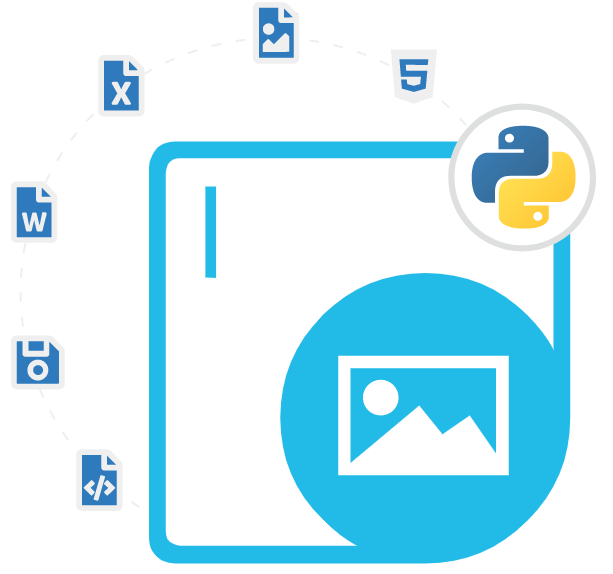
Aspose.Imaging Cloud SDK for Python
ছবি তৈরি এবং রূপান্তর করতে পাইথন REST API
চিত্র প্রক্রিয়াকরণের জন্য পাইথন REST SDK, সফ্টওয়্যার বিকাশকারীদের ছবিগুলি তৈরি, সম্পাদনা, সংকুচিত, ম্যানিপুলেট, রূপান্তর এবং সংকুচিত করতে সক্ষম করে।
সামাজিক মিডিয়া, বিজ্ঞাপন, স্বাস্থ্যসেবা, এবং আরও অনেক কিছুর মতো ক্ষেত্রে অ্যাপ্লিকেশন সহ ছবিগুলি আধুনিক দিনের যোগাযোগের একটি অপরিহার্য অংশ৷ দক্ষতার সাথে এবং নির্ভুলভাবে চিত্রগুলি তৈরি করার পাশাপাশি প্রক্রিয়াকরণ অনেক আধুনিক ব্যবসায়ের জন্য একটি অত্যন্ত গুরুত্বপূর্ণ প্রয়োজন। সৌভাগ্যবশত, Aspose.Imaging Cloud SDK for Python ইমেজগুলির সাথে কাজ করার জন্য একটি বিস্তৃত সমাধান অফার করে, সফ্টওয়্যার বিকাশকারীদের বিভিন্ন গুরুত্বপূর্ণ কার্য সম্পাদন করতে সক্ষম করে কাজগুলি যেমন তৈরি করা, রূপান্তর করা, আকার পরিবর্তন করা, ক্রপ করা, দেখা, মুদ্রণ করা এবং আরও অনেক কিছু। পাইথনের জন্য Aspose.Image Cloud SDK-এর একটি প্রধান সুবিধা হল যে এটি সফ্টওয়্যার বিকাশকারীদেরকে কোনো বিশেষ সফ্টওয়্যার বা হার্ডওয়্যারের প্রয়োজন ছাড়াই ছবিগুলি প্রক্রিয়া করতে সক্ষম করে৷
Python এর জন্য Aspose.Imaging Cloud SDK হল একটি ক্লাউড-ভিত্তিক API যা ডেভেলপারদের বিভিন্ন ফরম্যাটে যেমন BMP, GIF, JPEG, JPEG2000, PSD, TIFF, WEBP, PNG, WMF, EMF-এর মতো বিভিন্ন ধরনের ছবির সাথে কাজ করতে দেয়। , SVG, এবং আরও অনেক কিছু। এছাড়াও আরও বেশ কিছু গুরুত্বপূর্ণ বৈশিষ্ট্য রয়েছে লাইব্রেরির অংশ যেমন ছবি থেকে মেটা-ডেটা বের করা, রঙ পরিচালনার সহায়তা, একটি ছবিতে একাধিক স্তরের সাথে কাজ করা, স্তরগুলি যোগ করা/মুছে ফেলা বা পরিবর্তন করা, ছবিতে ওয়াটারমার্ক যোগ করা (টেক্সট এবং ইমেজ ওয়াটারমার্ক), ইমেজ ফ্লিপিং এবং রোটেশন, ইমেজ ওরিয়েন্টেশন সমস্যা সংশোধন করা, ইমেজের দৃষ্টিকোণ পরিবর্তন করা এবং আরও অনেক কিছু
Aspose.Python-এর জন্য ক্লাউড SDK-এর ইমেজ করা খুবই সহজ এবং, ডেভেলপারদের সহজেই ছবিগুলিকে এক ফর্ম্যাট থেকে অন্য ফর্ম্যাটে রূপান্তর করতে দেয়, যেমন একটি PNG ছবিকে JPEG বা BMP-তে রূপান্তর করা৷ SDK ইমেজ ফরম্যাটের বিস্তৃত পরিসরকে সমর্থন করে, এটিকে অত্যন্ত বহুমুখী করে তোলে। SDK-এর আরেকটি খুব দরকারী বৈশিষ্ট্য হল যে ব্যবহারকারীরা SDK-এর সাহায্যে ইমেজ রিসাইজ করতে পারে, যা সোশ্যাল মিডিয়া পোস্ট বা ওয়েবসাইট ডিজাইনের মতো নির্দিষ্ট উদ্দেশ্যে ছবি অপ্টিমাইজ করার জন্য উপযোগী। SDK উভয় আনুপাতিক এবং অ-আনুপাতিক আকার পরিবর্তন সমর্থন করে। অধিকন্তু, এটি ব্যবহারকারীদের অবাঞ্ছিত অংশগুলি সরাতে বা আগ্রহের নির্দিষ্ট ক্ষেত্রগুলিতে ফোকাস করতে চিত্রগুলি ক্রপ করতে দেয়। ব্যবহারকারীরা ক্রপিং প্যারামিটার যেমন ক্রপ এলাকা এবং ক্রপ মোড নির্দিষ্ট করতে পারেন।
Aspose দিয়ে শুরু করা। পাইথনের জন্য ক্লাউড SDK ইমেজ করা
পাইথনের জন্য Aspose.Image Cloud SDK ইনস্টল করার সুপারিশ করার উপায় হল PyPi ব্যবহার করা। একটি মসৃণ ইনস্টলেশনের জন্য অনুগ্রহ করে নিম্নলিখিত কমান্ডটি ব্যবহার করুন৷
Aspose ইনস্টল করুন। PyPi এর মাধ্যমে পাইথনের জন্য ক্লাউড SDK ইমেজ করা
pip install aspose-imaging-cloud পাইথন API এর মাধ্যমে ক্লাউডে চিত্রগুলি পড়ুন এবং লিখুন
পাইথনের জন্য Aspose.Imaging Cloud SDK হল একটি খুব দরকারী REST API যা কম্পিউটার প্রোগ্রামারদের ক্লাউডে নির্মাণ, ম্যানিপুলেশন এবং রূপান্তর সহ বিস্তৃত ইমেজ প্রসেসিং ক্রিয়াকলাপ সম্পাদন করতে সক্ষম করে, যার প্রাথমিক খরচ শূন্য। লাইব্রেরিতে কিছু জনপ্রিয় ইমেজ ফাইল ফরম্যাটের জন্য সমর্থন অন্তর্ভুক্ত করা হয়েছে এবং BMP, GIF, JPEG, JPEG2000, PSD, TIFF, WEBP, PNG, WMF, EMF, SVG, TGA, APNG ইত্যাদির মতো ইমেজ ফাইল ফরম্যাট পড়তে এবং লেখার অনুমতি দেয়। . একবার ইমেজ তৈরি হয়ে গেলে সফটওয়্যার ডেভেলপাররা তাদের প্রয়োজন অনুযায়ী সহজেই লোড এবং পরিবর্তন করতে পারে। নিম্নলিখিত উদাহরণটি দেখায় কিভাবে ব্যবহারকারীরা ক্লাউড স্টোরেজ থেকে একটি ছবি পড়তে পারে৷
৷পাইথনের মাধ্যমে ক্লাউড স্টোরেজ থেকে/থেকে একটি ছবি কীভাবে পড়তে/লিখবেন?
# set the input image path and format
name = 'input_image.jpg'
format = 'jpg'
folder = 'your_folder_path'
# send the request to the API to download the image
response = imaging_api.get_image_download(name, folder=folder, format=format)
# read the image data from the response
image_data = response.content
# Write an Image to the Cloud Storage via Python API
# set the output image path and format
name = 'output_image.jpg'
format = 'jpg'
folder = 'your_folder_path'
# send the request to the API to upload the image
response = imaging_api.create_updated_image(name, image_data, folder=folder, format=format)
# read the response to confirm the image was uploaded successfully
if response.status_code == 200:
print('Image uploaded successfully.')
else:
print('Error uploading image:', response.content)
পাইথন API এর মাধ্যমে চিত্রের আকার পরিবর্তন করুন, ক্রপ করুন এবং ঘোরান
Aspose.Python এর জন্য ইমেজিং ক্লাউড SDK সফ্টওয়্যার বিকাশকারীদের তাদের নিজস্ব ক্লাউড অ্যাপ্লিকেশনের মধ্যে বিভিন্ন ইমেজ ম্যানিপুলেশন অপারেশন করতে সক্ষম করে। রিসাইজ করার কাজগুলি অর্জন করতে, বিকাশকারীকে তাদের ছবি ক্লাউড স্টোরেজে আপলোড করতে হবে তারপর API URL-এ তার নাম পাস করতে হবে। ইমেজ প্যারামিটার আপডেট করার পরে, API প্রতিক্রিয়ায় আপডেট করা ছবি ফেরত দেয়। REST API-তে অন্যান্য গুরুত্বপূর্ণ বৈশিষ্ট্যগুলি অন্তর্ভুক্ত করা হয়েছে যেমন ফ্লিপিং চিত্রগুলি ঘোরানো, চিত্রগুলিকে স্কেলিং করা, একটি বিদ্যমান চিত্র ক্রপ করা, একটি টিআইএফএফ চিত্র অন্যটিতে যুক্ত করা এবং আরও অনেক কিছু।
কিভাবে Python API এর মাধ্যমে চিত্রের আকার পরিবর্তন বা ক্রপ করবেন?
import asposeimagingcloudsdk
from asposeimagingcloudsdk.models.requests import CreateResizedImageRequest, CreateCroppedImageRequest
# Initialize Aspose.Imaging Cloud API client
imaging_api = asposeimagingcloudsdk.ImagingApi(api_key='YOUR_API_KEY', app_sid='YOUR_APP_SID')
# Set the input image file name and format
filename = 'input_image.jpg'
format = 'jpg'
# Set the output image file name and format
output_filename = 'output_image.jpg'
output_format = 'jpg'
# Set the new size for the resized image
new_width = 500
new_height = 500
# Set the coordinates and size of the area to be cropped
x = 50
y = 50
width = 400
height = 400
# Create a request object for creating the resized image
resize_request = CreateResizedImageRequest(filename, new_width, new_height, format, output_format, folder='input')
# Call the API to resize the image and save the result to the cloud storage
response = imaging_api.create_resized_image(resize_request)
# Create a request object for creating the cropped image
crop_request = CreateCroppedImageRequest(output_filename, output_format, x, y, width, height, format, folder='output')
# Call the API to crop the image and save the result to the cloud storage
response = imaging_api.create_cropped_image(crop_request)
পাইথন API এর মাধ্যমে TIFF ফ্রেমের সাথে কাজ করুন
Aspose.Python-এর জন্য ক্লাউড SDK-এর ইমেজিং Python অ্যাপ্লিকেশনের মধ্যে TIFF (ট্যাগ করা ইমেজ ফাইল ফরম্যাট) ইমেজগুলির জন্য অত্যন্ত শক্তিশালী সমর্থন অন্তর্ভুক্ত করেছে। টিআইএফএফ ফাইল ফরম্যাট পরিচালনা করার জন্য লাইব্রেরির বেশ কয়েকটি গুরুত্বপূর্ণ বৈশিষ্ট্য রয়েছে যেমন একটি মাল্টি-ফ্রেম টিআইএফএফ ইমেজ থেকে ফ্রেম বের করা, টিআইএফএফ ফ্রেমের বৈশিষ্ট্য পাওয়া, একটি টিআইএফএফ ফ্রেমের আকার পরিবর্তন করা, টিআইএফএফ ফ্রেম ঘূর্ণন বা ফ্লিপিং সমর্থন, একটি টিআইএফএফ ফ্রেম ক্রপ করা, টিআইএফএফ যুক্ত করা। অন্য টিআইএফএফ ইমেজে ফ্রেম, আরও প্রক্রিয়াকরণের জন্য পৃথক টিআইএফএফ ফ্রেম বের করা এবং আরও অনেক কিছু।
ক্লাউড অ্যাপে উন্নত ছবি অনুসন্ধান করা হচ্ছে
Aspose.Python এর জন্য ইমেজিং ক্লাউড SDK পাইথন ক্লাউড অ্যাপ্লিকেশনের মধ্যে বিভিন্ন উপায়ে ছবি অনুসন্ধানের জন্য অত্যন্ত শক্তিশালী সমর্থন অন্তর্ভুক্ত করেছে। লাইব্রেরি সফ্টওয়্যার বিকাশকারীদের একটি বিপরীত চিত্র অনুসন্ধান করতে দেয় যার অর্থ কমপক্ষে একটি চিত্র সমন্বিত উত্স চিত্র সেট যা অন্যান্য কয়েকটি চিত্রের সাথে তুলনা করা হয়। সফ্টওয়্যার বিকাশকারীরা দুটি চিত্রের তুলনা, অনুসন্ধানের প্রসঙ্গ থেকে চিত্র পেতে, অনুসন্ধান প্রসঙ্গে চিত্র বৈশিষ্ট্যগুলি আপডেট করতে, অনুরূপ চিত্রগুলি সন্ধান করতে, ডুপ্লিকেট চিত্রগুলি সন্ধান করতে, ট্যাগ দ্বারা চিত্রগুলি অনুসন্ধান করতে এবং আরও অনেক কিছুর মতো ক্রিয়াকলাপ সম্পাদন করতে পারে।
কিভাবে পাইথন এপিআই-এর মাধ্যমে ডুপ্লিকেট ছবি খুঁজে বের করবেন?
# optional parameters are base URL, API version and debug mode
imaging_api = ImagingApi('yourClientSecret', 'yourClientId')
# create search context or use existing search context ID if search context was
# created earlier
api_response = imaging_api.create_image_search(CreateImageSearchRequest())
search_context_id = api_response.id
# extract images features if it was not done before
imaging_api.create_image_features(CreateImageFeaturesRequest(
search_context_id, image_id=None, images_folder='WorkFolder'))
# wait 'till image features extraction is completed
while imaging_api.get_image_search_status(
GetImageSearchStatusRequest(
search_context_id)).search_status != 'Idle':
time.sleep(10)
# request finding duplicates
response = imaging_api.find_image_duplicates(
FindImageDuplicatesRequest(search_context_id, 90))
# process duplicates search result
for duplicates in response.duplicates:
print('Duplicates:')
for duplicate in duplicates.duplicate_images:
print('ImageName: {0}, Similarity: {1}'.format(duplicate.image_id,
duplicate.similarity))
